Jak převést stránky, čísla a klíčové soubory tak, aby se otevřely v Microsoft Office

Stránky Apple jsou perfektně přijatelné jako textový procesor v počítači Mac. Ale většina lidí používá Microsoft Office a iWork není ani pro Windows k dispozici. Takže pokud máte dokument iWork a vy nebo někdo jiný jej potřebujete otevřít v aplikaci Microsoft Office, musíte to nejprve převést.

Existují dva způsoby, jak to udělat: prostřednictvím iWork samotného nebo prostřednictvím iCloud. Pojďme poprvé diskutovat o způsobu iWork pro ty uživatele, kteří vlastní Macy - použijeme stránky jako příklad, ale tato metoda by měla fungovat pro všechny dokumenty iWork: Pages, Numbers nebo Keynote.
Jak převést dokumenty do stránek
Jste-li uživatel Mac napsáním stránek, měli byste převést dokumenty do kompatibilního formátu před odesláním uživateli systému Windows (nebo uživateli Mac, který nevlastní stránky). Převedení souboru Stránky do formátu Microsoft Word je cinch, pokud víte, kde hledat. Nejprve otevřete soubor, který chcete převést na stránky.
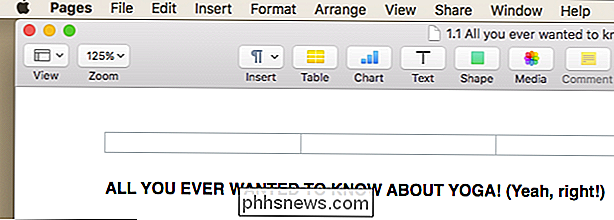
Dále klikněte na nabídku "Soubor" a potom na "Exportovat do> Word ..."
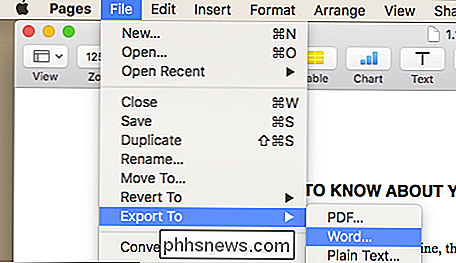
Otevře se dialogové okno "Exportovat dokument". Všimněte si, že v tomto okamžiku nemusíte do aplikace Word exportovat, můžete kliknout na kteroukoli z karet a exportovat do jiného formátu, pokud chcete. Klepnutím na tlačítko "Další ..." přejděte na další obrazovku.

V tomto obrázku jsme zobrazili Pokročilé možnosti, které vám umožňují rozhodnout, který formát aplikace chcete exportovat.
Dalším krokem je vyberte místo, kam chcete dokument uložit, přidejte příslušné značky a dejte mu odpovídající název. Když to všechno provedete, klikněte na tlačítko "Exportovat".
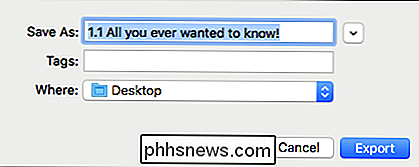
V závislosti na velikosti souboru může konverze trvat od několika sekund do několika minut. Po dokončení byste měli být schopni otevřít nový dokument v aplikaci Word na počítači se systémem Windows nebo Mac a pravděpodobně bude původní formátování neporušené.
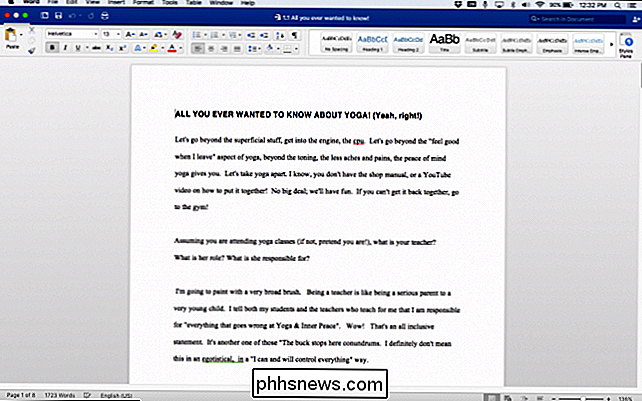
Pokud nevlastníte Mac nebo nechcete instalovat Stránky, pak vaší další možností je převést soubory stránek pomocí iCloud.
Jak převést dokumenty s iCloud
Pokud někdo, koho víte, vám poslal dokument Stránky, který nemůžete otevřít, můžete požádat je, aby jej převedli - nebo ji můžete převést i s aplikací iCloud.
Budete potřebovat účet iCloud, který bude fungovat, ale nemusíte vlastnit zařízení Mac nebo iOS pro použití iCloud a stránek. Každý, kdo má platnou e-mailovou adresu, se může přihlásit k účtu a program použít takto.
Chcete-li převést soubor Stránky pomocí aplikace iCloud, nejprve přejděte na stránku icloud.com a přihlaste se pomocí pověření. Všimněte si, že možná budete muset přeskočit několik dalších obručí - například, abyste mohli používat všechny funkce na iCloud.com, budete možná muset nejprve ověřit svou identitu přes SMS nebo e-mail.
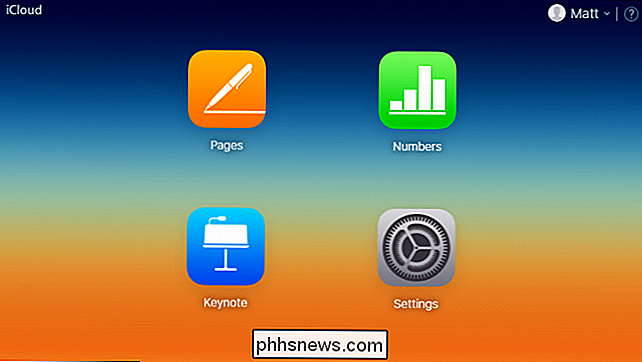
Dále klikněte na odkaz Ikona "Stránky", která vás přenese na stránky Stránky iCloud. Můžete skutečně vytvořit nové dokumenty stránek a také upravovat existující dokumenty. Chcete-li však upravit existující soubor Stránky, musíte je nejprve uzavřít do souboru ZIP. V systému Windows můžete toto provést kliknutím pravým tlačítkem myši na soubor a přejděte na složku Odeslat do> Komprimovaná (Zipped).
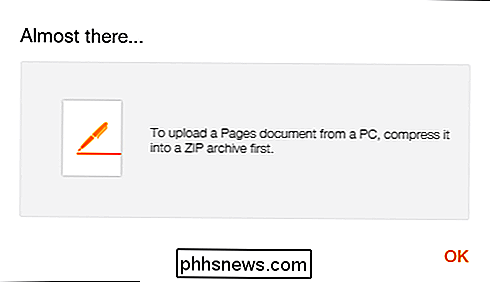
Jakmile tak učiníte, jednoduše přetáhněte soubor .zip do rozhraní Pages iCloud a nový dokument
Chcete-li provést konverzi, poklepejte na položku, kterou chcete otevřít, a potom klepněte na ikonu klíče v horní části obrazovky a poté klikněte na tlačítko "Stáhnout kopii ..."
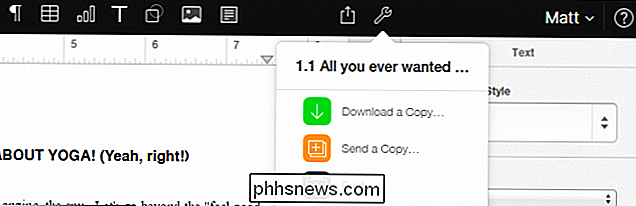
Poté budete muset vybrat formát, který chcete stáhnout. Můžete si vybrat mezi stránkami, PDF, Word a ePub.
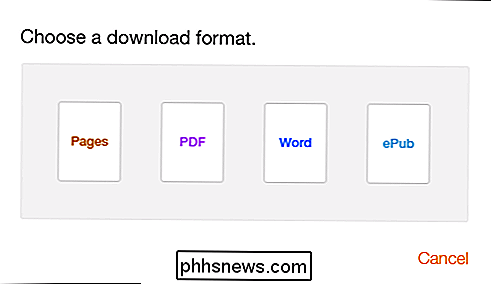
Po výběru formátu souboru (v našem případě zvolíme aplikaci Word) vytvoří soubor a automaticky jej stáhne do vašeho počítače.
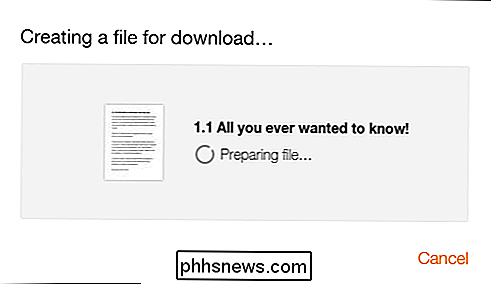
V závislosti na tom, kde vaše stahování skončí, váš nový dokument Word by se měl objevit na vašem počítači v krátkém pořadí, připravený na jakékoliv plány, které pro něj máte.

Nyní, když vám někdo předá flash disk a chce, abyste se podívali na iWork dokument, můžete jej rychle převést - není nutný žádný další software.

Jak přenést emaily mezi dvěma účty Gmail
Nedávno můj přítel vytvořil nový účet služby Gmail, který zahrnoval její celé jméno místo generického obrazovkového jména, které používala posledních několik let. Zavolala mě a zeptala se mě, jak může přesunout e-maily z jednoho účtu Gmail do druhého .Po tom, co jsem si trochu vykládal, jsem si to uvědomil a není to moc těžké. Samozřejmě by bylo skvělé, kdyby m

Jak deaktivujete tlačítko myši TrackPoint na notebooku Dell?
V závislosti na vašich aktivitách a úrovni citlivosti může být tlačítko myši TrackPoint velmi užitečné nebo velmi dráždivé. Takže, jak jej zakážete, pokud vás neustále přináší problémy? Dnešní příspěvek SuperUser Q & A má odpovědi na frustrovanou otázku čtenáře. Dnešní zasílání dotazů a odpovědí nás přichází s laskavým svolením SuperUser - podřízené rozdělení Stack Exchange, což je komunita řízená seskupení webových stránek Otázky a odpovědi.



